Cách Tạo Nhiều Trang Giao Diện Trên Màn hình HMI
Làm thế nào để Tạo Nhiều Trang Giao Diện Trên Màn hình HMI/ PLCTECH?
Bằng công cụ “Button Screen” của hãng INVT, chúng ta có thể tạo ra nhiều trang giao diện trong cùng một chương trình giúp cho chương trình mô phỏng trở nên chuyên nghiệp hơn.
Bài viết này, sẽ hướng dẫn cách tạọ nhiều trang giao diện trên màn hình HMI.
Cách Tạo Nhiều Trang Giao Diện Trên Màn hình HMI
Bước 1: Tạo ra các Screen trên giao diện trên màn hình HMI
Vào project Manager – > Click phải “ Screens”-> New Screen -> tạo thêm được 1 Screen mới. Bằng cách này thì người thiết kế có thể tạo ra nhiều Screen tùy theo yêu cầu hệ thống.
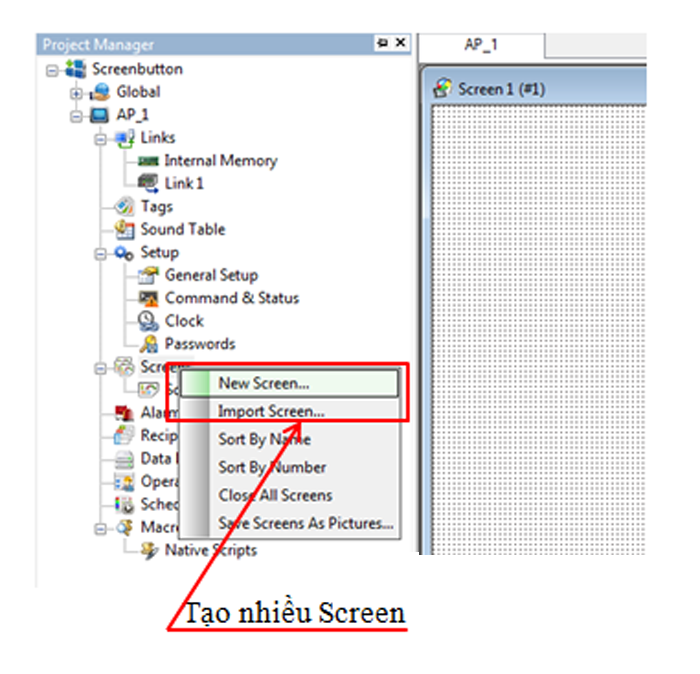
Cách Tạo Nhiều Trang Giao Diện Trên Màn hình HMI
Bước 2 : Tạo “button Screen ” để chuyển từ giao diện Màn hình HMI này qua giao diện Màn hình HMI kia.
Click “ button Screen ” trên thanh toolbar -> click vào đối tượng vừa được tạo ra->tạo thuộc tính cho đối tượng.
Nếu người thiết kế tạo ra 2 Sreen thì tương ứng mỗi Screen sử dụng 1 “button Screen” để chuyển trang.
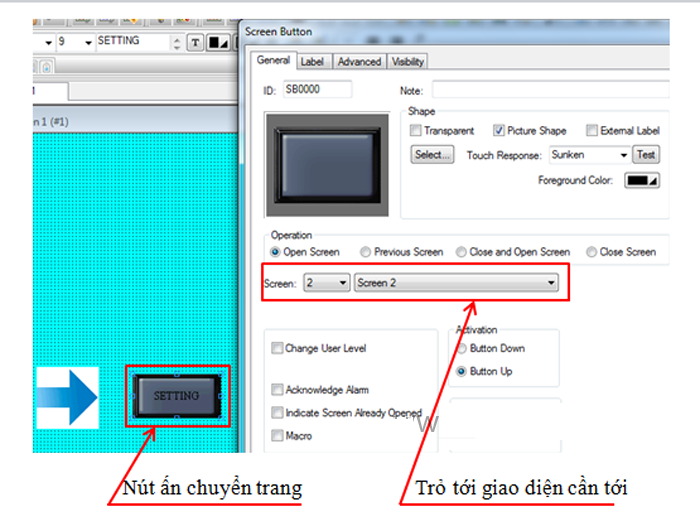
Cách Tạo Nhiều Trang Giao Diện Trên Màn hình HMI
Bước 3: Tạo ra 2 giao diện cho một hệ thống – Màn hình HMI
Ví dụ: Muốn tạo ra 2 giao diện cho một hệ thống. Screen 1 để mô phỏng hệ thống và Screen 2 để cài đặt -> Thao tác như sau:
Tạo ra 2 Screen như bước 1.
Screen 1 : Mô phỏng hệ thống. Tạo 1 “button Screen” -> nhằm mục đích khi click vào “button Screen ” này thì sẽ tự động chuyển qua Screen 2.
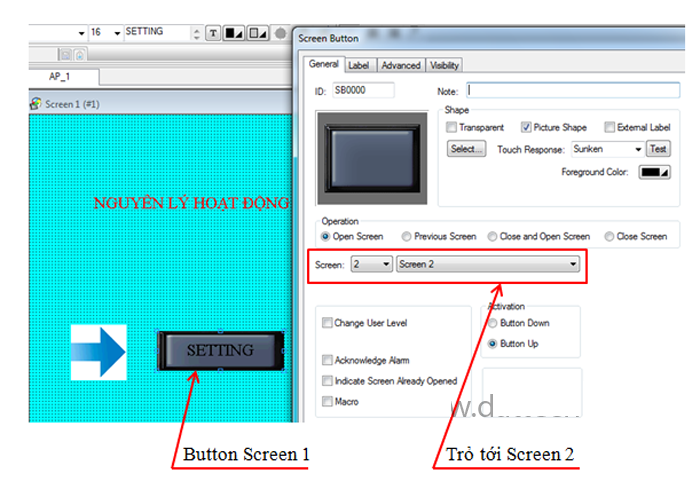
Cách Tạo Nhiều Trang Giao Diện Trên Màn hình HMI
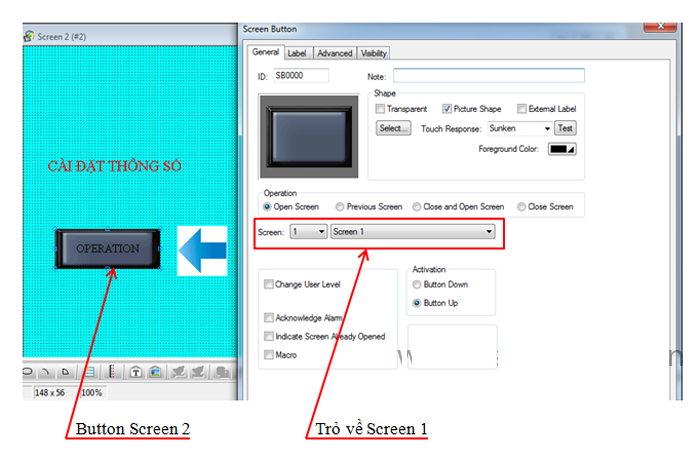
Cách Tạo Nhiều Trang Giao Diện Trên Màn hình HMI
Bước 4 : Chạy mô phỏng chương trình Màn hình HMI
– Chọn complie  -> run offline simulation
-> run offline simulation .png)
>> Xem thêm tài liệu Điện – Tự Động Hóa: https://plctech.com.vn/category/tai-lieu/
>> Kiến Thức ngành Điện – Tự Động Hóa: https://plctech.com.vn/category/tin-tuc/
>> Tham khảo thêm các khóa học tại Trung Tâm:
| · Đào tạo PLC Mitsubishi | · Đào tạo thiết kế màn hình HMI |
Mọi tư vấn về Tự động hóa, vui lòng liên hệ với chúng tôi:
TRUNG TÂM TỰ ĐỘNG HÓA CÔNG NGHIỆP PLCTECH
Hà Nội: Số 11 Ngõ 2E Dịch Vọng – Cầu Giấy
HCM: 97 Đường Số 3 – Hiệp Bình Phước – TP. Thủ Đức
SĐT/Zalo: 0987 635 127
Website: https://plctech.com.vn/
Fanpage: https://www.facebook.com/PLCTechHN/
